3DMax可编辑多边形怎么使用顶点挤出?本文小编将要和大家分享3DMax软件可编辑多边形顶点挤出的方法与步骤。有需要的小伙伴们快和小编一起来看看3DMax模型怎么进行可变编辑多边形挤出顶点吧!
第1步
打开3Dmax软件,点击【创建】-【几何体】-【球体】,在作图区域绘制一个球体模型并按图示设置好球体的各个参数。下面我们将对该3dmax模型转化为可编辑多边形顶点挤出。

第2步
点击3dmax材质编辑器,弹出材质编辑器设置栏,按图示设置一个白色材质球并附加给模型。选中模型,点击【对象颜色】将模型的对象颜色设置为黑色。完成后,对模型进行缩放处理。
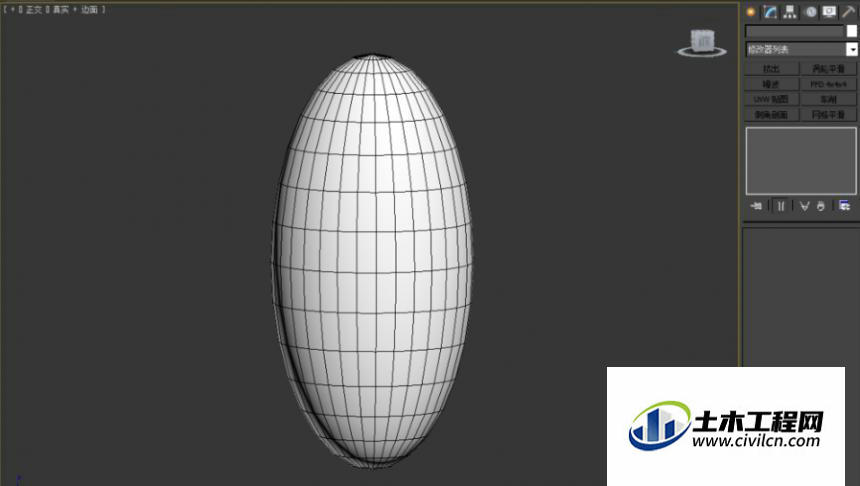
第3步
选中模型,点击鼠标右键-【转换为】-【转化为3dmax可编辑多边形】。点击右边工作区中的【顶点】图标,选中图示模型上的顶点后,点击【挤出】右边的小方框,按图示设置好顶点挤出的各个参数,将对3dmax可编辑多边形使用顶点挤出。

第4步
在3dmax软件中点击右边工作区中的【顶点】图标,选中3dmax可编辑多边形模型上其余各点后,点击3dmax挤出命令右边的小方框,按图示设置好挤出的各个参数,将选顶点向内使用挤出命令。

第5步
点击【材质编辑器】,按图示参数设置出几个彩色材质球并附加给模型。最后,点击【渲染】将我们通过3dmax可编辑多边形使用顶点挤出制作出来的模型渲染出图即可。

温馨提示:
以上就是关于“3DMax可编辑多边形怎么使用顶点挤出?”的方法,还不太熟悉的朋友多多练习,关注我们,帮你解决更多难题!





